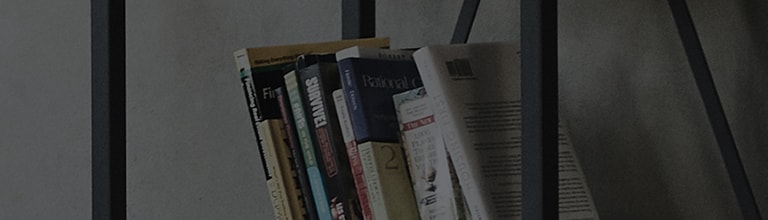AirPlay-ominaisuuden avulla on mahdollista jakaa ?lypuhelimen n?ytt? ?lytelevision?yt?n kanssa.
- AirPlay-ominaisuuden avulla voit toistaa videoita Apple iPhone-, iPad- tai iPod Touch -laitteesta LG-?lytelevision?yt?ll?,
tai yhdist? n?ytt? ja ??ni langattomasti nauttiaksesi niist? suuremmalla Smart TV -n?yt?n n?yt?ll?. Jos ?lypuhelin tukee n?yt?njakotoimintoa, ?lypuhelimen n?ytt? voidaan jakaa television kautta ilman erillist? kaapelia.
Kokeile t?t?
Haluatko katsoa iPhonella parhaillaan katselemaasi sis?lt?? suurella televisioruudulla?
? AirPlay-ominaisuuden avulla on mahdollista jakaa ?lypuhelimen n?ytt? ?lytelevision?yt?n kanssa.
※ AirPlay-ominaisuutta voidaan k?ytt?? tuotteissa, jotka tukevat AirPlayta iOS-versiolla 12.4 tai uudemmalla.
Sek? ?lytelevision?ytt? ett? iPhone on kytkett?v? samaan verkkoon, jotta AirPlayta voidaan k?ytt??.
1. Avaa [Ohjauskeskus] vieritt?m?ll? alasp?in ?lypuhelimen n?yt?n yl?reunasta ja valitse [N?yt?n peilaus].
2. Valitse [Screen Mirroring] -n?yt?ss? havaittujen ulkoisten laitteiden luettelosta haluamasi televisio, johon haluat muodostaa yhteyden.
3. Jos [AirPlay-salasana] n?kyy ?lytelevision n?yt?n n?yt?ss?, kirjoita salasana iPhoneen.
4. Tarkista, ett? iPhone-n?ytt? n?kyy televisiossa.
Selvitet??n, kuinka ?lytelevision?yt?ss? n?kyv?? ?lypuhelimen n?ytt?? k?ytet??n.
? Kun ?lypuhelimen n?ytt? n?kyy ?lytelevision?yt?ss? osittaisessa n?ytt?tilassa, k?ytett?viss? on nelj? toimintoa.
1. N?yt?n vasemmalla puolella olevat kuvakkeet edustavat [TV], [Gateway], [DNS] ja [Internet].
2. Voit kuulla ?lypuhelimesi ??nen ?lytelevision?yt?ss?.
3. Voit katsella ?lypuhelimen n?ytt?? koko n?yt?n tilassa Smart TV -n?yt?ss?.
4. Voit lopettaa n?yt?njakotoiminnon.
Jos AirPlay-toiminto ei toimi, tarkista, onko sen asetuksena [Airplay p??ll?] kohdassa [AirPlay- ja HomeKit-asetukset].
T?m? opas on luotu kaikille malleille, joten kuvat tai sis?lt? voivat poiketa tuotteestasi.